
Daftar Isi:
- Pengarang John Day [email protected].
- Public 2024-01-30 09:56.
- Terakhir diubah 2025-01-23 14:49.


cek videonya disini
Apa itu Cinta (burung)? Oh sayang jangan sakiti aku jangan sakiti aku lagi
Ini adalah perangkat mandiri yang menerima pengiriman pesan suara ke kekasih, keluarga, atau teman Anda. Buka kotak, tekan tombol saat Anda berbicara, lepaskan untuk mengirim pesan audio. Koresponden Anda akan menerima pesan suara di aplikasi telepon Telegram atau di kotak LoveBirds-nya sendiri, dengan gerakan motor yang bagus dan nyanyian burung untuk memberi tahu dia.
Ok ponsel saya sudah bisa melakukan itu, mengapa saya harus repot? Dan omong-omong siapa suara kecil ini yang menanyakan pertanyaan-pertanyaan nyaman ini?
Ponsel adalah perangkat penderita skizofrenia di mana Anda mencampur segalanya: rekening bank Anda, berbicara dengan atasan Anda, dan mengirim pesan teks ke babak kedua Anda, selalu bergegas untuk menjawab lebih cepat dengan takut ketinggalan.
Love Birds adalah kebalikannya, perangkat khusus untuk orang yang lebih Anda sayangi, itu seperti mesin penjawab mode lama, membawa kembali emosi ketika Anda akan kembali ke rumah dan menemukan motor lucu berputar yang menunjukkan bahwa Anda memiliki pesan suara yang menunggu untuk didengar, tekan tombol sekali untuk mendengarkan, tahan tombol dan bicara untuk menjawab, lepaskan setelah selesai.
Love Birds lebih mudah digunakan daripada telepon, hanya satu tombol, ini keren untuk anak-anak, orang tua yang tidak suka smartphone atau hubungan jarak jauh, hanya untuk pasangan yang menginginkan jalur komunikasi pribadi melalui objek khusus yang sederhana.
Langkah 1: Daftar Periksa Sebelum Membangun Satu LoveBirds
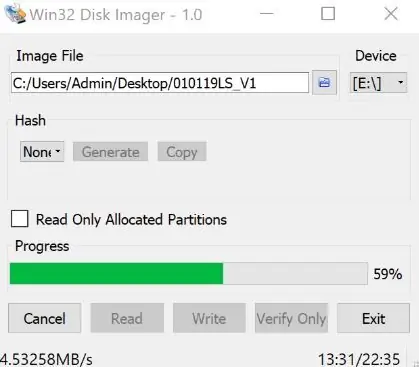
- 1 Raspberry PI Zero W (juga akan bekerja dengan raspberry PI 2 atau 3 dan 3B 3B+, tetapi Zero lebih kecil dan mengkonsumsi lebih sedikit baterai.
- 1 kartu micro SD 4Go atau lebih besar 1 kabel micro USB
- 1 kartu suara MIC+ sangat cocok untuk pekerjaan itu karena memiliki satu mikrofon terintegrasi, dan dua speaker onboard dan ukurannya sebesar Raspberry Pi ZERO, tetapi Anda juga dapat menggunakan kartu suara dan speaker apa pun dan beralih untuk menyelesaikan proyek ini. Anda dapat memesannya di Amazon dengan hati-hati mengambil model MIC+. (EDIT: saat memesan pastikan untuk memilih model MIC+, model lain tidak akan berfungsi)
- Akun Telegram Anda, jika Anda belum memilikinya, ini adalah kesempatan yang baik untuk memulai karena ini jauh lebih aman untuk privasi Anda daripada Whatsapp atau Messenger. Untuk menyiapkannya, Anda memerlukan telepon, unduh aplikasi di toko Anda
- Nama pengguna Telegram dari orang yang akan Anda kirimi pesan dimulai dengan @, secara default Anda tidak memiliki nama pengguna, Anda dapat memilih nama pengguna publik di bagian Pengaturan Telegram.
- 1 motor servo murah ditemukan di Amazon untuk membuat burung kecil bergerak ketika Anda memiliki pesan
- Sebuah printer untuk animasi logo burung yang bagus dengan motor terpasang di atas
-
Untuk kotak Anda memiliki 2 opsi:
- Opsi 1: 1 kotak kotak hati kayu lucu, saya membeli yang ini tapi ini hanya saran (cari "kotak kayu hati" di Amazon) tutorial ini menjelaskan opsi ini.
- Opsi 2: BARU! alternatif untuk kotak hati kayu: Buat sendiri kotak LoveBird Anda dan hiasi dari model pembuat kami atau langsung dari gambar Anda sendiri pada produk. Lipat, cetak, tempel, integrasikan komponen elektronik, dan tukarkan pesan Anda dari jarak jauh! Temukan sekarang kit ini dari teman kami dari TrameLab, dalam unduhan gratis atau pra-potong untuk pembelian. Instruksi untuk casing juga tersedia di sini.
Langkah 2: Bakar Kartu SD
- Unduh arsip di sini
- Buka zip dan salin file gambar di suatu tempat di desktop Anda (bisa memakan waktu beberapa menit)
- Burn file.img di SD card, di windows anda bisa menggunakan Win32 disk imager, load file image, pilih drive unit SD card anda (disini G:) lalu klik Write
Langkah 3: Hubungkan Semuanya

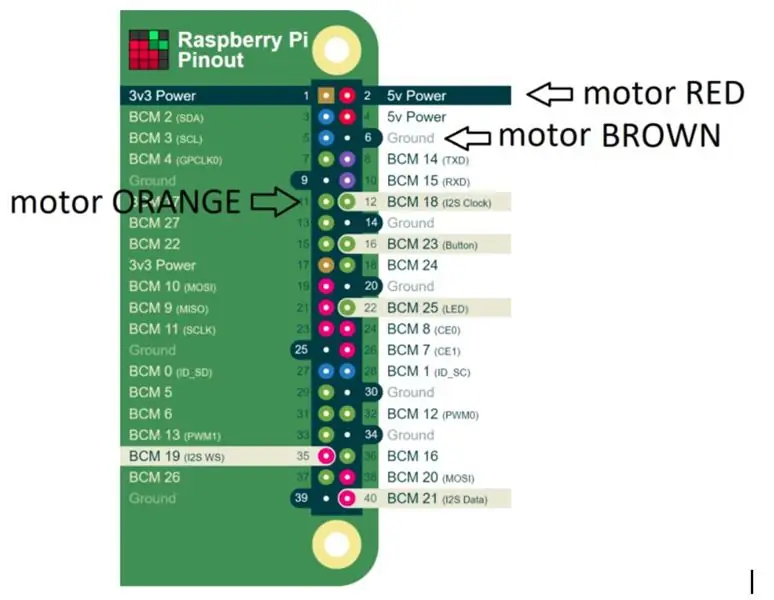

- Letakkan kartu suara MIC+ di atas raspberry PI Anda
-
Saya menggunakan gunting untuk membelah kabel motor:
- MERAH: 5v
- Coklat: tanah
- Oranye: GPIO17
- Tombol, Led, dan kartu suara sudah dikabelkan, saya menggunakan pin terbuka di bagian atas MIC+ untuk menghubungkan motor
Langkah 4: Siapkan Kotak


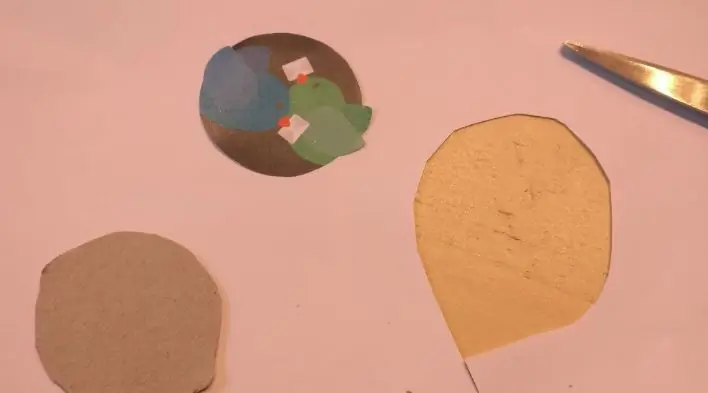
- Buat lubang untuk kabel USB di bagian belakang kotak
- Satu lagi untuk motor di atas kotak
- Saya lem panas motor dari dalam, dan masukkan kabel usb, periksa apakah kotak masih menutup, Anda mungkin perlu menyesuaikan posisi Raspberry
- Gunakan printer untuk logo motor animasi, potong dengan gunting, saya rekatkan kardus di bagian belakang agar lebih kuat, lalu saya ambil bagian plastik roda gigi kecil yang disertakan dengan motor dan rekatkan di bagian belakang.
- Pasang kabel usb
Langkah 5: Siapkan Wifi
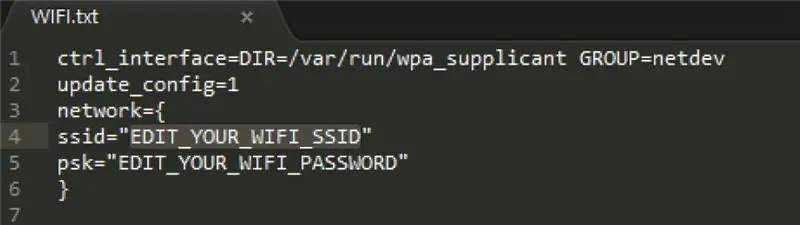
- Masukkan SD di komputer mana pun Anda akan melihat volume boot, buka dan cari file wpa_supplicant.conf di root
- Buka ini editor teks file dan ubah EDIT_YOUR_WIFI_SSID dengan nama jaringan wifi Anda
- Sama untuk baris EDIT_YOUR_WIFI_PASSWORD dengan kata sandi jaringan wifi Anda
Langkah 6: Temukan Alamat IP Raspberry Anda

Terkadang sulit untuk menemukan IP raspberry Anda di jaringan lokal Anda, berikut adalah metode yang berbeda, pilih salah satunya dan jangan ambil alamat ini:
- Cukup colokkan layar (memerlukan adaptor mini HDMI) dan keyboard, tunggu prompt dan ketik ip a lalu catat alamat IP wlan0, dan lanjutkan ke langkah berikutnya.
- Jika di atas tidak berhasil, di browser komputer Anda buka https://raspberrypi.local jika berhasil pindah ke langkah berikutnya
- Jika di atas tidak berhasil, buka halaman konfigurasi router Anda dari sana Anda akan melihat daftar perangkat yang terhubung (lihat gambar), catatan alamat IP wlan0, dan pindah ke langkah berikutnya.
- Jika Anda masih belum memiliki IP, dari komputer linux yang terhubung ke jenis wifi Anda (dengan asumsi IP Anda sendiri adalah 192.168.0.x)
nmap -sP 192.168.0.*
Langkah 7: Siapkan Telegram
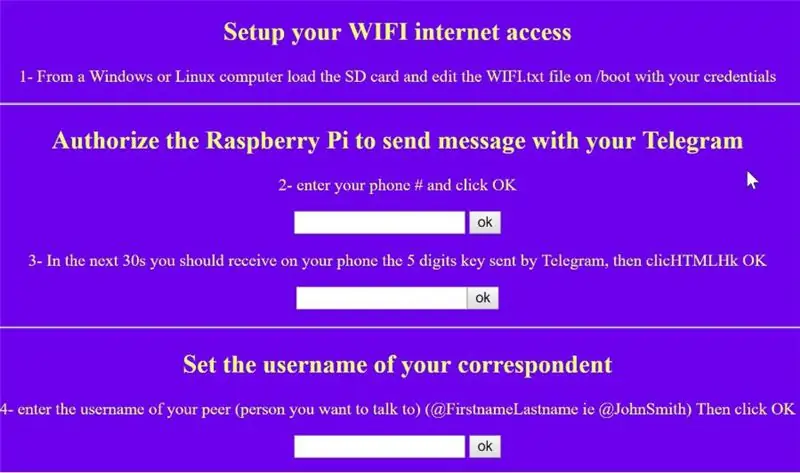
- Di browser ketik alamat ip dari langkah sebelumnya, Anda harus mendapatkan halaman ini. Anda perlu mengotorisasi Raspberry Pi Anda untuk mengirim pesan atas nama Anda
- Ketik nomor telepon yang digunakan oleh akun Telegram Anda jangan lupa Anda +kode negara, lalu klik OK
- Setelah beberapa detik (dan dengan asumsi Anda terhubung ke internet) Anda akan menerima pesan dari telegram di ponsel Anda dengan kode 5 digit, setelah reboot segarkan browser Anda dan masukkan kode dan klik OK, raspberry akan reboot, tunggu.
- Di bagian bawah halaman masukkan nama pengguna koresponden telegram yang ingin Anda ajak bicara, jangan lupa @ sebagai karakter pertama. Jika Anda tidak menemukan nama pengguna koresponden Anda, mungkin dia tidak memilikinya dan dia harus membuatnya dari profilnya. Ini beberapa bantuan
Langkah 8: Bagaimana Cara Menggunakannya?

Jika Anda mendengar burung bernyanyi saat startup, Anda harus siap!
- Untuk merekam pesan, tahan tombol kuning (tombol perekaman) saat berbicara, lepaskan untuk mengirim
- Ketika Anda memiliki pesan baru, led harus berdenyut dan motor harus bergerak
- Untuk memutar pesan yang diterima, tekan tombol kuning dengan cepat. Jika Anda menerima pesan baru dalam waktu 15 detik dari dorongan terakhir Anda, pesan itu akan segera diputar.
Jika Anda ingin menginstal dari awal proyek ini atau hanya untuk memperbaikinya, silakan kunjungi GIT kami.
Langkah 9: Kredit
Ide orisinal dari Olivier, dengan karya hebat dari Louis Ros untuk kode dan saran Patrick untuk debugging, dengan bantuan besar dari Line De Carné untuk logo. Camille dan Edouard untuk ide video; Roxane untuk pilihan font, dan tentu saja aktor terbaik Livia. dikembangkan di FabLab VillettMakerz yang hebat di Paris Prancis.
Direkomendasikan:
Selamatkan Anak Saya: Kursi Pintar yang Mengirim Pesan Teks Jika Anda Melupakan Anak di Dalam Mobil: 8 Langkah

Save My Child: Kursi Pintar yang Mengirim Pesan Teks Jika Anda Melupakan Anak di dalam Mobil: Ini dipasang di mobil, dan berkat detektor yang ditempatkan di kursi anak, perangkat ini memperingatkan kita – melalui SMS atau panggilan telepon – jika kita mendapatkan pergi tanpa membawa anak bersama kami
Cara Mengirim Pesan Teks SMS Dari Proyek ESP Arduino Anda: 6 Langkah

Cara Mengirim Pesan Teks SMS Dari Proyek ESP Arduino Anda: Instruksi ini menunjukkan cara mengirim pesan teks SMS dari proyek arduino Anda menggunakan perangkat ESP8266 dan koneksi WiFi. Mengapa menggunakan SMS? * Pesan SMS jauh lebih cepat dan andal daripada pemberitahuan aplikasi pesan. * Pesan SMS juga bisa
Serigrafi Tembaga untuk Hari Valentine: 4 Langkah
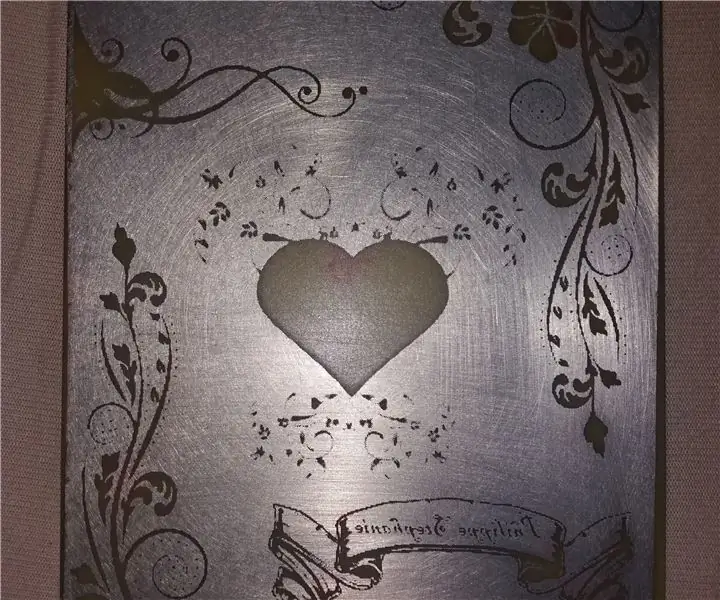
Serigrafi Tembaga untuk Hari Valentine: Kita akan melihat bersama bagaimana membuat hadiah yang dipersonalisasi dan asli untuk wanita muda Anda. Ini adalah bingkai foto dengan serigrafi pada pelat elektronik tembaga semua dengan lampu latar. Satu hal yang pasti, tidak setiap hari kita melihatnya
RGB LED Light Stick (untuk Fotografi Malam Hari dan Freezelight): 4 Langkah (dengan Gambar)

RGB LED Light Stick (untuk Fotografi Malam Hari dan Freezelight): Apa yang dimaksud dengan photo stick lampu LED RGB? Jika Anda menyukai fotografi dan terutama fotografi di malam hari, maka saya cukup yakin, Anda sudah tahu apa ini! Jika tidak, saya dapat mengatakan bahwa ini adalah perangkat yang sangat luar biasa yang dapat membantu Anda dalam membuat
Kotak Barbie: Kotak Kamuflase/ Kotak Boom untuk Pemutar Mp3 Anda: 4 Langkah (dengan Gambar)

Kotak Barbie: Kotak Kamuflase / Kotak Boom untuk Pemutar Mp3 Anda: Ini adalah tas pelindung berlapis untuk pemutar mp3 Anda yang juga mengubah jack headphone menjadi seperempat inci, dapat bertindak sebagai kotak boom di flip sakelar, dan menyamarkan pemutar mp3 Anda sebagai pemutar kaset awal tahun sembilan puluhan atau pencurian rendah serupa di
